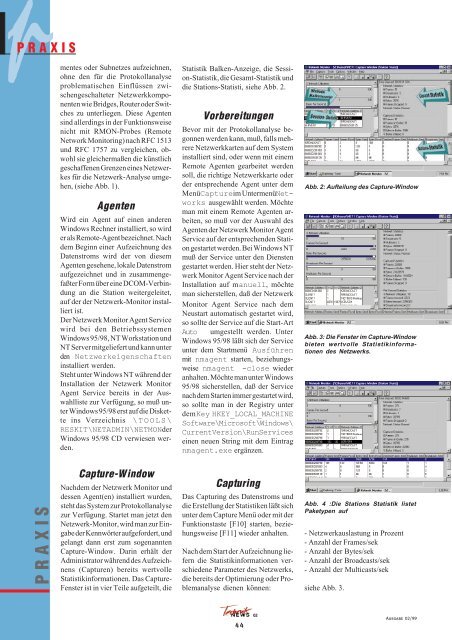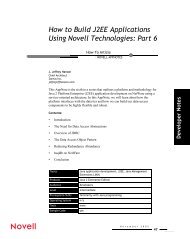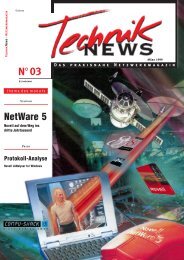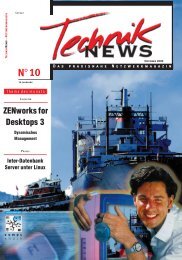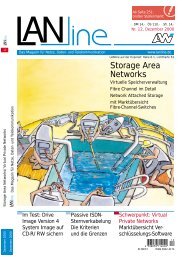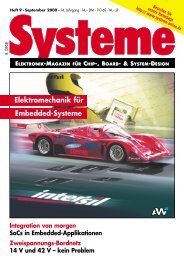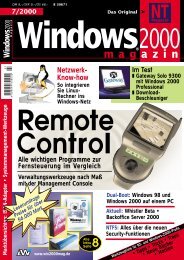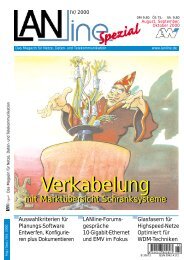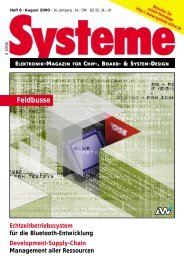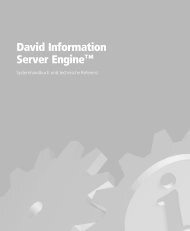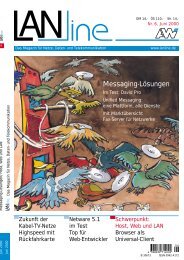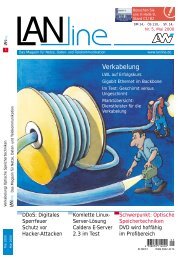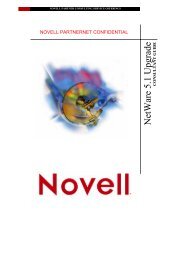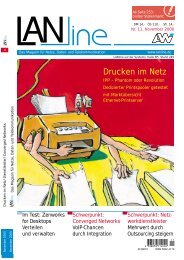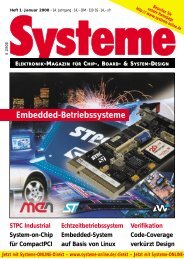Erfolgreiche ePaper selbst erstellen
Machen Sie aus Ihren PDF Publikationen ein blätterbares Flipbook mit unserer einzigartigen Google optimierten e-Paper Software.
mentes oder Subnetzes aufzeichnen,<br />
ohne den für die Protokollanalyse<br />
problematischen Einflüssen zwischengeschalteterNetzwerkkomponenten<br />
wie Bridges, Router oder Switches<br />
zu unterliegen. Diese Agenten<br />
sind allerdings in der Funktionsweise<br />
nicht mit RMON-Probes (Remote<br />
Network Monitoring) nach RFC 1513<br />
und RFC 1757 zu vergleichen, obwohl<br />
sie gleichermaßen die künstlich<br />
geschaffenen Grenzen eines Netzwerkes<br />
für die Netzwerk-Analyse umgehen,<br />
(siehe Abb. 1).<br />
P R A X I S pP R A X I S<br />
Agenten<br />
Wird ein Agent auf einen anderen<br />
Windows Rechner installiert, so wird<br />
er als Remote-Agent bezeichnet. Nach<br />
dem Beginn einer Aufzeichnung des<br />
Datenstroms wird der von diesem<br />
Agenten gesehene, lokale Datenstrom<br />
aufgezeichnet und in zusammengefaßter<br />
Form über eine DCOM-Verbindung<br />
an die Station weitergeleitet,<br />
auf der der Netzwerk-Monitor installiert<br />
ist.<br />
Der Netzwerk Monitor Agent Service<br />
wird bei den Betriebssystemen<br />
Windows 95/98, NT Workstation und<br />
NT Server mitgeliefert und kann unter<br />
den Netzwerkeigenschaften<br />
installiert werden.<br />
Steht unter Windows NT während der<br />
Installation der Netzwerk Monitor<br />
Agent Service bereits in der Auswahlliste<br />
zur Verfügung, so muß unter<br />
Windows 95/98 erst auf die Diskette<br />
ins Verzeichnis \TOOLS\<br />
RESKIT\NETADMIN\NETMON der<br />
Windows 95/98 CD verwiesen werden.<br />
Capture-Window<br />
Nachdem der Netzwerk Monitor und<br />
dessen Agent(en) installiert wurden,<br />
steht das System zur Protokollanalyse<br />
zur Verfügung. Startet man jetzt den<br />
Netzwerk-Monitor, wird man zur Eingabe<br />
der Kennwörter aufgefordert, und<br />
gelangt dann erst zum sogenannten<br />
Capture-Window. Darin erhält der<br />
Administrator während des Aufzeichnens<br />
(Capturen) bereits wertvolle<br />
Statistikinformationen. Das Capture-<br />
Fenster ist in vier Teile aufgeteilt, die<br />
Statistik Balken-Anzeige, die Session-Statistik,<br />
die Gesamt-Statistik und<br />
die Stations-Statisti, siehe Abb. 2.<br />
Vorbereitungen<br />
Bevor mit der Protokollanalyse begonnen<br />
werden kann, muß, falls mehrere<br />
Netzwerkkarten auf dem System<br />
installiert sind, oder wenn mit einem<br />
Remote Agenten gearbeitet werden<br />
soll, die richtige Netzwerkkarte oder<br />
der entsprechende Agent unter dem<br />
Menü Capture im Untermenü Networks<br />
ausgewählt werden. Möchte<br />
man mit einem Remote Agenten arbeiten,<br />
so muß vor der Auswahl des<br />
Agenten der Netzwerk Monitor Agent<br />
Service auf der entsprechenden Station<br />
gestartet werden. Bei Windows NT<br />
muß der Service unter den Diensten<br />
gestartet werden. Hier steht der Netzwerk<br />
Monitor Agent Service nach der<br />
Installation auf manuell, möchte<br />
man sicherstellen, daß der Netzwerk<br />
Monitor Agent Service nach dem<br />
Neustart automatisch gestartet wird,<br />
so sollte der Service auf die Start-Art<br />
Auto umgestellt werden. Unter<br />
Windows 95/98 läßt sich der Service<br />
unter dem Startmenü Ausführen<br />
mit nmagent starten, beziehungsweise<br />
nmagent -close wieder<br />
anhalten. Möchte man unter Windows<br />
95/98 sicherstellen, daß der Service<br />
nach dem Starten immer gestartet wird,<br />
so sollte man in der Registry unter<br />
dem Key HKEY_LOCAL_MACHINE<br />
Software\Microsoft\Windows\<br />
CurrentVersion\RunServices<br />
einen neuen String mit dem Eintrag<br />
nmagent.exe ergänzen.<br />
Capturing<br />
Das Capturing des Datenstroms und<br />
die Erstellung der Statistiken läßt sich<br />
unter dem Capture Menü oder mit der<br />
Funktionstaste [F10] starten, beziehungsweise<br />
[F11] wieder anhalten.<br />
Nach dem Start der Aufzeichnung liefern<br />
die Statistikinformationen verschiedene<br />
Parameter des Netzwerks,<br />
die bereits der Optimierung oder Problemanalyse<br />
dienen können:<br />
44<br />
<strong>02</strong><br />
Abb. 2: Aufteilung des Capture-Window<br />
Abb. 3: Die Fenster im Capture-Window<br />
bieten wertvolle Statistikinformationen<br />
des Netzwerks.<br />
Abb. 4 :Die Stations Statistik listet<br />
Paketypen auf<br />
- Netzwerkauslastung in Prozent<br />
- Anzahl der Frames/sek<br />
- Anzahl der Bytes/sek<br />
- Anzahl der Broadcasts/sek<br />
- Anzahl der Multicasts/sek<br />
siehe Abb. 3.<br />
Ausgabe <strong>02</strong>/99